
Група компанија Маил.Ру има сопствено складиште у облаку под називом "Маил.Ру Цлоуд". Током бета тестирања цлоуд услуге, сви који су учествовали у тестирању Цлоуд стораге Цлоуд Цлоуд.Ру обезбедили су 100 ГБ бесплатног простора на диску. Неки корисници су током промоције добили 1 ТБ простора за складиштење.
Сва ова велика количина дисковне меморије заувек је остала код свих корисника који су се регистровали за сервис датотека током његовог бета тестирања. Тренутно количина простора намењена корисницима износи 8 ГБ.
Садржај:- Инсталирање апликације Цлоуд.Ру Цлоуд
- Преглед Цлоуд Маил.Ру
- Закључци чланка
Величина бесплатног складишта у облаку за оне који су успели да добију 100 ГБ упоредива је са величином малог хард диска. Остала складишта у облаку нуде мање простора за складиштење бесплатно.
Можете да похраните своје податке у Цлоуд Маил.Ру: документе, фотографије, видео записе и било које друге датотеке. За улазак у складиште у облаку користи се веб интерфејс или клијентска апликација коју је потребно инсталирати на рачунар или паметни телефон.
Клијентске апликације су развијене за Виндовс, Мац ОС Кс, Линук, као и за мобилне уређаје: Андроид и иОС. У овом случају, "сателит маил.ру" и "браник поште.ру" неће бити инсталирани.
Подаци преузети на Цлоуд@маил.ру аутоматски се синхронизују са другим уређајима. Датотеке смештене на рачунару у директоријуму Цлоуд.Ру Цлоуд (Маил.Ру Цлоуд) биће одмах синхронизоване и биће доступне са других уређаја.Да бисте користили облачни уређај на Маил.Ру, морате имати електронску пошту у Маил.Ру. Ако још немате поштанско сандуче на овој услузи, онда бисте требали да креирате електронско поштанско сандуче у услузи поште Маил.Ру.
Након пријаве путем е-поште, отвара се прозор облака диска: "Маил.Ру Цлоуд". Корисник добија 8 ГБ бесплатног простора за складиштење у облаку бесплатно.
Да бисте повећали слободни простор на диску, биће вам понуђена куповина додатног простора на диску.
За рад са рачунара претходно је коришћена апликација Цлоуд.Ру Цлоуд. Датотеке су се истовремено налазиле на диску и у облаку. Као резултат синхронизације. промене на једном месту довеле су до промена на другом.
Тренутно се уместо Маил.Ру Цлоуд користи Диск-О: апликација. Диск-О приказује датотеке у облаку и они са њима раде на рачунару. Сада датотеке не заузимају простор на рачунару.
Инсталирање апликације Цлоуд.Ру Цлоуд
Да бисте инсталирали апликацију Маил.Ру Цлоуд на рачунар, мораћете да кликнете на дугме „Инсталирај на рачунар“. У прозору који се отвори изаберите клијентску апликацију за ваш оперативни систем: Виндовс, Мац или Линук.
Након преузимања клијентског софтвера Маил.Ру Цлоуд на рачунар (Маил.Ру Цлоуд), ову апликацију треба инсталирати на рачунар.
- У првом прозору чаробњака за инсталацију кликните на дугме „Даље“.
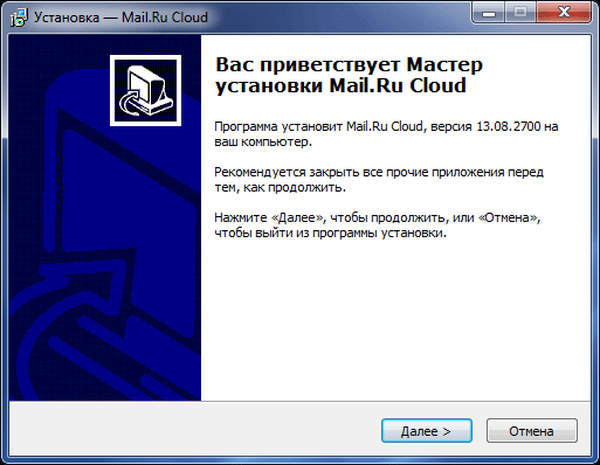
- У прозору „Изаберите инсталациону фасциклу“ можете напустити задану фасциклу за инсталирање клијентског програма Маил.Ру Цлоуд или одабрати другу локацију за инсталирање програма. Тада морате кликнути на дугме „Даље“.

- У новом прозору кликните на дугме „Следеће“.
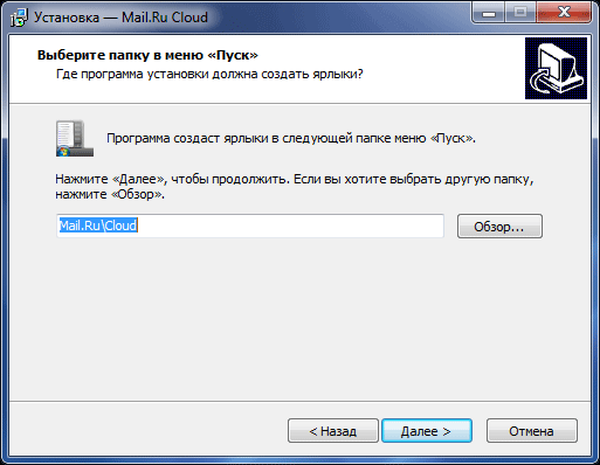
- Затим поново кликните на дугме „Даље“.
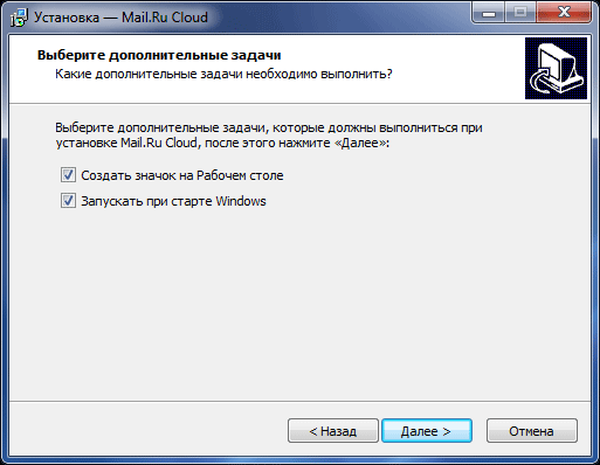
- У прозору "Све је спремно за инсталацију" кликните на дугме "Инсталирај".
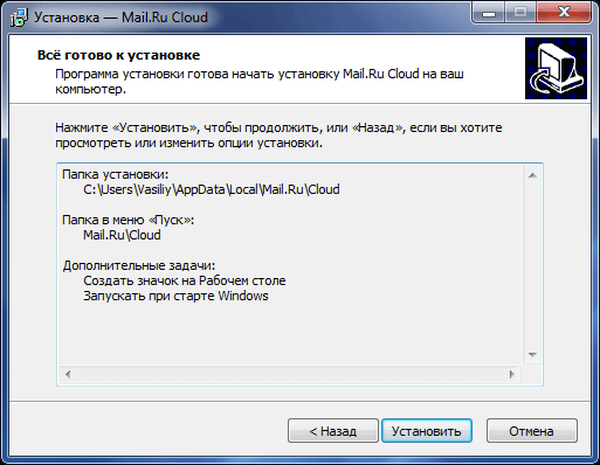
- Након инсталирања Маил.Ру Цлоуд клијента на рачунар, отвара се последњи прозор чаробњака за инсталацију у коме морате кликнути дугме "Финисх".
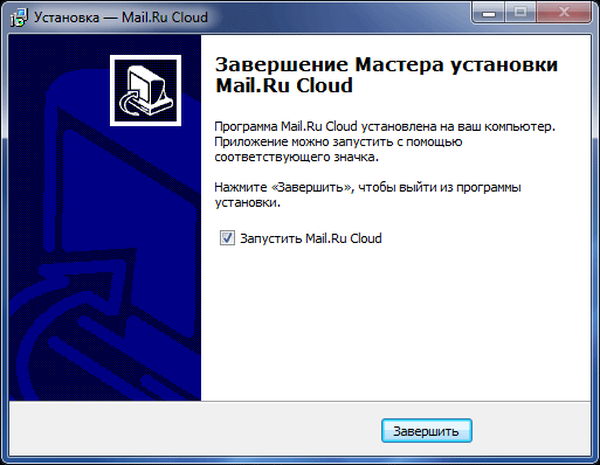
- У прозору Цлоуд. програма Маил.Ру, морат ћете унијети податке о вашем налогу: адресу е-поште и лозинку. Тада бисте требали пристати на услове лиценцног уговора, а затим кликните на дугме "Пријава".
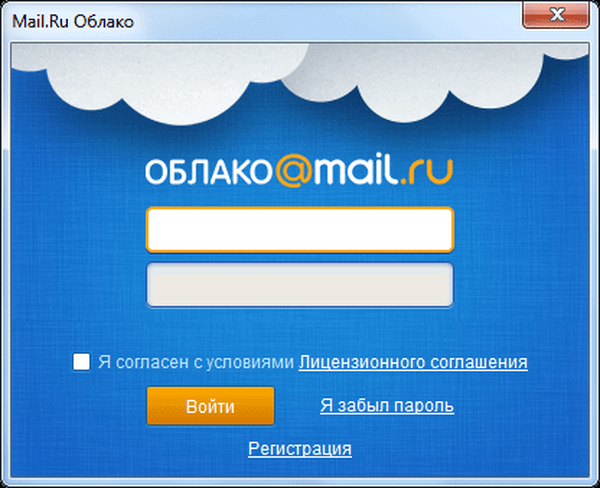
- У следећем прозору Цлоуд. програма Маил.Ру, мораћете да изаберете фасциклу на рачунару за синхронизацију са цлоуд уређајем, а затим кликните на дугме „Настави“.
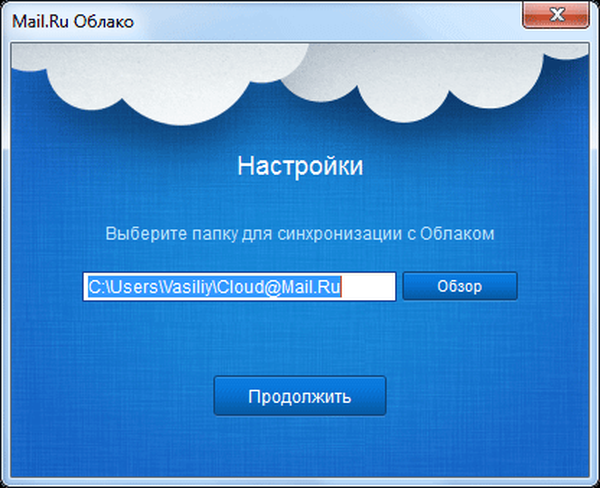
Преглед Цлоуд Маил.Ру
На самом врху прозора веб странице налазе се тастери „Преузми“, „Креирај“, „Избриши“, „Преузми везу“, „Конфигуриши приступ“, „Више“.
Помоћу дугмета „Преузми“ датотеке се преузимају у облак складишта. Приликом преузимања путем веб интерфејса величина датотеке не сме бити већа од 2 ГБ (исто ограничење важи и за преузимање датотеке на рачунар) са бесплатном тарифом.
Након клика на дугме „Конфигуриши приступ“ отвориће се прозор са мапама које се могу отворити за јавни приступ.
Са леве стране су одељци: „Повежите тарифу“ са информацијама о количини коришћеног простора на диску, „Цлоуд“, „Сервице Суппорт“, образац са предлозима за преузимање апликација за разне уређаје.
У централном делу прозора налазе се датотеке које се налазе у складишту датотека. Изнад је контролна табла, на којој се налазе тастери.

Након клика на дугме „Креирај“, можете да креирате нову фасциклу, документ, табелу, презентацију. Маил.Ру Цлоуд интегрише бесплатне услуге облака предузећа: Ворд Онлине, Екцел Онлине, ПоверПоинт Онлине.
Ако датотеку означите у спремишту, а затим кликнете на дугме „Преузми“, након тога ће се преузимање ове датотеке на ваш рачунар одмах почети.
Непотребне датотеке можете обрисати из облака помоћу дугмета „Избриши“.
Можда ће вас такође занимати:- Датотеке чувамо на Иандек.Диск
- Гоогле диск (Гоогле диск) - складиштење датотека у облаку
- Мицрософт ОнеДриве - услуга складиштења датотека
Помоћу дугмета „Преузми везу“ везу можете да делите са другим корисницима, везу објавите на друштвеним мрежама.
Помоћу дугмета „Више“ можете копирати, преименовати или преместити датотеку..
Постоје два дугмета са десне стране панела: за промену изгледа складишта и за подешавање параметара за сортирање датотека.
Да бисте омогућили општи приступ или обратно да бисте затворили приступ датотеци, датотека прво мора бити изабрана, а затим у десном делу прозора за складиштење извршити потребне радње.
Прво ћете морати да кликнете на везу „Преузми везу“. Након тога отвориће се одељак „Веза до датотеке“ одакле можете копирати везу до те датотеке и потом је доставити другим корисницима.
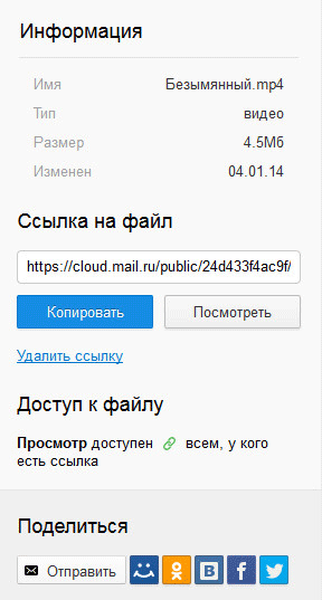
Ако желите да зауставите приступ овој датотеци другим корисницима, онда за то требате да кликнете на везу „Избриши везу“.
Да би тастери „Избриши“, „Преузми везу“ и „Још“ постали активни, мораћете да изаберете датотеку са којом треба да извршите неку радњу.
Из безбедносних разлога све датотеке у облаку. скенирао Касперски Анти-Вирус.
Датотеке можете уређивати директно из облака: табеле (у формату „клс“), Ворд тест документи (у форматима „доц“ и „доцк“), презентације (у „ппт“ формату), фотографије и слике.
Помоћу алата Сцреенсхот можете снимити снимке целог екрана или засебног подручја и затим уредити снимку екрана.
Апликацијом Маил.Ру Цлоуд (Маил.Ру Цлоуд) можете управљати из подручја обавештења (фиоке), ту је икона клијентског програма.
Икона апликације Цлоуд-О налази се у области обавештења, апликација се приказује у програму Екплорер, одакле можете директно да радите са датотекама.
Закључци чланка
Цлоуд стораге Цлоуд Маил.Ру нуди свим корисницима Маил.Ру услужног дисковног простора у њиховом "облаку" који се може користити за чување података.
Повезане публикације:- Дропбок Цлоуд Стораге
- Иандек Диск - веза путем ВебДАВ протокола
- Замзар - претварач датотека на мрежи
- Оутлоок.цом - Мицрософт услуга е-поште у облаку
- ДропМеФилес - дељење датотека до 50 ГБ











